링크 관리 대화상자는 파일 링크 관리자에 대한 주 인터페이스입니다. 파일을 연결하면 AutoCAD 및 Revit과 같은 다른 응용 프로그램의 데이터를 3ds Max 장면으로 통합할 수 있습니다. 파일 링크 관리자 대화상자에는 다음 세 개의 패널이 포함되어 있습니다.
이러한 패널을 통해 파일을 첨부하고, 첨부 파일 및 설정을 업데이트하고, 파일 링크에서 사용되는 사전 설정을 변경할 수 있습니다. 이 용어는 AutoCAD 외부 참조 또는 xref를 관리하는 데 사용하는 용어와 비슷합니다.
연결 패널
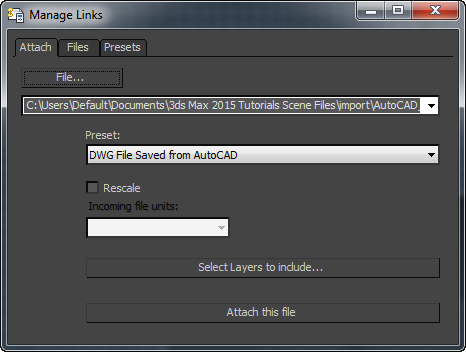
- 파일
- 링크할 DWG, DXF, FBX 또는 RVT 파일을 찾아볼 수 있는 파일 열기 대화상자를 표시합니다. 파일을 선택하고 나면 해당 경로 및 이름이 파일 리스트에 표시됩니다.
파일이 카메라가 여러 개 있는 RVT 파일인 경우 파일 링크 관리자에서 카메라 뷰를 선택하라는 메시지가 표시됩니다.
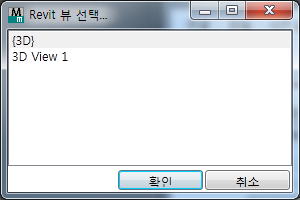
파일을 연결하기 전에 Revit 뷰 버튼(아래 참조)을 사용하여 뷰를 변경할 수 있습니다. 링크를 다시 로드하여 변경할 수도 있습니다. 파일 링크 설정: Revit 및 FBX 파일을 참조하십시오.
- 파일 리스트
-
장면에 연결할 파일입니다. 이 필드에 경로 및 이름을 입력하거나 드롭다운 리스트를 사용하여 링크한 마지막 10개 파일의 기록을 표시할 수 있습니다.
팁: 모서리 또는 가장자리를 드래그하여 링크 관리자 대화상자의 크기를 조정할 수 있습니다. 이렇게 하면 너무 길어서 기본 크기의 파일 리스트 필드에 맞지 않는 파일 경로를 보는 데 유용합니다. - 사전 설정 드롭다운 리스트
-
파일을 연결할 때 사용하도록 선택할 수 있는 사전 설정 리스트를 표시합니다. 이 리스트의 각 항목은 고유한 연결 및 다시 로드 설정 모음을 표시합니다. 링크 관리 대화상자의 사전 설정 패널에 추가 사전 설정을 만들 수 있습니다.
- 배율 다시 조정
-
(DWG/DXF 파일만 해당) 링크된 파일의 형상 배율을 3ds Max의 시스템 단위 배율에 맞게 변경합니다. 배율 다시 조정이 설정된 경우 연결된 파일의 형상 기준 단위를 지정할 수 있습니다. 예를 들어 연결된 파일의 라인 길이가 2단위인 경우 이러한 단위를 인치, 밀리미터 또는 파섹과 같이 파일 단위(아래) 아래 나열된 단위가 되도록 지정할 수 있습니다.
- 수신 파일 단위링크된 파일의 배율을 다시 조정할 수 있는 단위를 표시합니다. 이 작업은 배율 다시 조정을 설정한 경우에만 활성화됩니다.
배율 다시 조정을 설정하고 지정한 단위가3ds Max 장면에서 현재 설정된 시스템 단위와 다른 경우 들어오는 오브젝트의 배율이 적절하게 조정됩니다. 예를 들어 문이 링크된 파일에서 914단위로 측정되고 변환 대상을 밀리미터로 지정하는 경우 문은 3ds Max 장면에서 36인치로 측정됩니다.
주: 링크된 DWG 또는 DXF 파일을 다시 로드하면 단위를 변경할 수 없습니다. - Revit 뷰
- (RVT 파일에만 해당) 파일을 클릭할 때 선택한 뷰가 아닌 카메라 뷰를 선택하려면 이 항목을 클릭합니다.
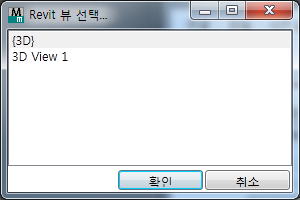
연결을 클릭하면 이 버튼은 더 이상 사용할 수 없지만 링크를 다시 로드하여 활성 뷰를 변경할 수 있습니다. 파일 링크 설정: Revit 및 FBX 파일을 참조하십시오.
- 포함할 레이어 선택
-
(DWG/DXF 파일만 해당) 연결된 파일에서 가져올 레이어를 선택할 수 있는 레이어 선택 대화상자를 표시합니다.
- 이 파일 연결
-
사전 설정 리스트에서 사전 설정을 선택한 경우 해당 설정을 사용하여 선택한 파일을 장면에 연결합니다.
파일 링크 작업을 취소하려면
 키를 누릅니다. 처리 중에 언제든지 이 작업을 수행할 수 있습니다. 파일 링크 작업을 취소하면
키를 누릅니다. 처리 중에 언제든지 이 작업을 수행할 수 있습니다. 파일 링크 작업을 취소하면  키를 누르는 순간까지 프로세스가 장면에 연결한 오브젝트를 모두 제거합니다.
키를 누르는 순간까지 프로세스가 장면에 연결한 오브젝트를 모두 제거합니다. 링크 관리자 대화상자를 닫으면 파일 링크 설정에 대해 수행한 변경 사항이 모두 취소됩니다.
파일 패널
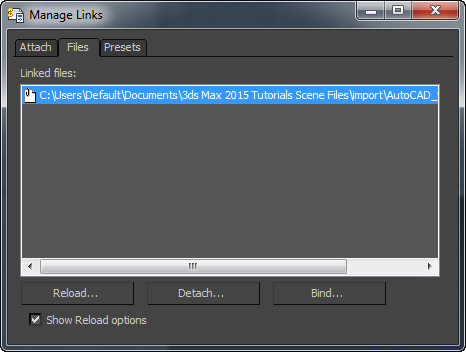
다시 로드, 분리 및 바인딩 버튼은 링크된 파일 리스트에서 특정 파일을 강조 표시한 경우에만 사용할 수 있습니다.
- 링크된 파일 리스트
-
연결된 파일을 나열합니다. 파일 링크 관리자는 연결된 각 파일의 경로 이름 옆에 아이콘을 표시합니다. 아이콘으로 링크된 파일의 상태를 확인할 수 있습니다.
 링크된 파일이 변경되지 않았으며 오류가 없습니다.
링크된 파일이 변경되지 않았으며 오류가 없습니다.  연결된 파일을 지정된 위치에서 찾을 수 없습니다.
연결된 파일을 지정된 위치에서 찾을 수 없습니다.  경로를 변경하거나 이 리스트에서 브라우저를 사용하여 연결된 파일을 변경했거나 다른 파일을 선택했습니다. 해당 장면을 이 파일의 변경 사항으로 업데이트하려면 링크를 다시 로드해야 합니다.
경로를 변경하거나 이 리스트에서 브라우저를 사용하여 연결된 파일을 변경했거나 다른 파일을 선택했습니다. 해당 장면을 이 파일의 변경 사항으로 업데이트하려면 링크를 다시 로드해야 합니다. 경로 이름을 강조 표시하고 다시 클릭한 후 새 위치를 입력하여 경로 이름을 변경할 수 있습니다. 경로를 두 번 클릭해도 파일 이름 오른쪽에
 파일 브라우저 버튼이 표시됩니다. 파일 열기 대화상자를 사용하여 파일을 찾으려면 이 버튼을 클릭합니다. 연결된 파일의 디렉토리가 더 이상 유효하지 않은 경우 유효한 새 경로 이름을 입력해야 합니다.
파일 브라우저 버튼이 표시됩니다. 파일 열기 대화상자를 사용하여 파일을 찾으려면 이 버튼을 클릭합니다. 연결된 파일의 디렉토리가 더 이상 유효하지 않은 경우 유효한 새 경로 이름을 입력해야 합니다. - 다시 로드
-
파일 및 3ds Max 세션 사이 링크를 갱신하려면 클릭합니다. 원본 파일을 수정한 후 3ds Max 장면에 반영된 변경 사항을 보려는 경우 다시 로드 기능이 유용합니다.
- 다시 로드 옵션 표시 이 옵션을 설정한 경우 다시 로드를 클릭하면 파일 형식에 따라 파일 링크 설정: DWG 파일 대화상자 또는 파일 링크 설정: Revit 파일(RVT 또는 FBX) 대화상자가 열립니다. 이 대화상자에서 파일 링크에 사용한 설정을 변경할 수 있습니다(일부 초기 설정은 바꿀 수 없음). 이 옵션을 해제한 경우 현재 링크 설정을 사용하여 파일을 다시 링크합니다. 기본값=설정.
주: 기본 파일에 적용된 변경 사항은 3ds Max 수정자 스택의 하단에 있는 오브젝트에 적용됩니다. 즉, 로컬 3ds Max 수정자는 변경되지 않습니다. 3ds Max 재질을 장면에서 바닥 평면의 벽에 적용할 경우 업데이트 버전의 링크된 파일을 다시 로드하면 동일한 재질이 벽에 적용됩니다.다시 로드를 취소하려면
 키를 누릅니다. 처리 중에 언제든지 이 작업을 수행할 수 있습니다. 다시 로드를 취소하면
키를 누릅니다. 처리 중에 언제든지 이 작업을 수행할 수 있습니다. 다시 로드를 취소하면  키를 누르는 순간까지 프로세스가 장면에 연결한 오브젝트를 모두 제거합니다.
키를 누르는 순간까지 프로세스가 장면에 연결한 오브젝트를 모두 제거합니다. - 분리
-
파일에 대한 기존 링크를 제거하려면 클릭합니다. 또한 분리는 링크와 연결되거나 종속된 모든 형상을 제거합니다.
분리를 클릭하면 3ds Max에서 링크된 파일과 연관된 모든 오브젝트가 제거된다는 경고 메시지가 표시됩니다. 작업을 계속하거나 취소할 수 있습니다.
- 바인딩
-
파일에 대한 링크를 제거하지만 3ds Max 장면에서 해당 형상은 유지하려면 클릭합니다. 형상이 더 이상 원본 파일에 다시 연결되지 않고 원본 파일이 변경되면 더 이상 다시 로드를 사용하여 형상을 업데이트할 수 없습니다.
바인딩을 클릭하면 3ds Max에서 현재 3ds Max 장면의 오브젝트 및 원본 파일 사이 링크가 분리된다는 경고 메시지가 표시됩니다.
사전 설정 패널
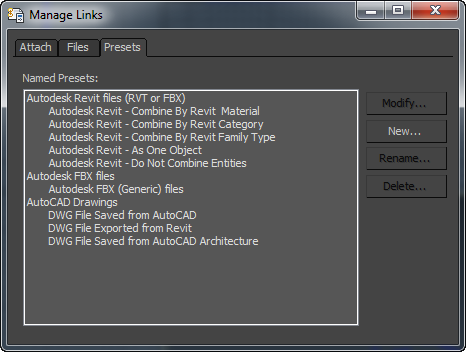
- 명명된 사전 설정 리스트
-
기존의 모든 사전 설정을 나열합니다.
- 수정
-
파일 형식에 따라 파일 링크 설정: DWG 파일 대화상자 또는 파일 링크 설정: Revit 파일(RVT o) 대화상자를 엽니다. 이 대화상자에서 선택한 사전 설정 내용을 변경할 수 있습니다.
수정은 리스트에서 사전 설정을 강조 표시한 경우에만 사용할 수 있습니다.
- 새로 만들기
-
새 설정 사전 설정 대화상자가 열리고 새 사전 설정을 기본 설정으로 적용합니다.
새로 만들기는 리스트에서 사전 설정을 강조 표시하지 않은 경우에만 사용할 수 있습니다. 사전 설정을 강조 표시하면 이 버튼이 복사로 변경됩니다.
- 복사
-
새 설정 사전 설정 대화상자가 열리고 현재 선택한 사전 설정과 동일한 설정의 새 사전 설정이 만들어집니다.
복사는 리스트에서 사전 설정을 강조 표시한 경우에만 사용할 수 있습니다. 사전 설정을 강조 표시하지 않으면 이 버튼이 새로 만들기로 변경됩니다.
- 이름 바꾸기
-
설정 사전 설정 이름 바꾸기 대화상자가 열리고 여기서 강조 표시한 사전 설정의 이름을 변경할 수 있습니다.
이름 바꾸기는 리스트에서 사전 설정을 강조 표시한 경우에만 사용할 수 있습니다.
- 삭제
-
선택한 사전 설정을 삭제합니다.
삭제는 리스트에서 사전 설정을 강조 표시한 경우에만 사용할 수 있습니다.